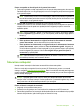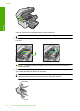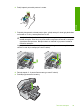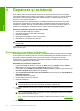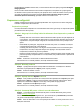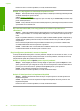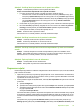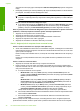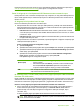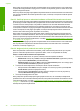Getting Started Guide
Soluţia 3: Verificaţi dacă imprimanta este în pauză sau offline
Soluţie: Verificaţi dacă produsul nu este în pauză sau offline.
Pentru a verifica dacă imprimanta este în pauză sau offline
1. În funcţie de sistemul de operare, efectuaţi una dintre următoare acţiuni:
• Windows Vista: În bara de activităţi din Windows, faceţi clic pe Start (Pornire), apoi
faceţi clic pe Control Panel (Panou de control) şi din nou clic pe Printers (Imprimante).
• Windows XP: În bara de activităţi din Windows, faceţi clic pe Start (Pornire), apoi faceţi
clic pe Control Panel (Panou de control) şi din nou clic pe Printers and Faxes
(Imprimante şi faxuri).
2. Faceţi dublu clic pe pictograma pentru serviciul dvs. pentru a deschide coada de imprimare.
3. Din meniul Printer (Imprimantă), asiguraţi-vă că nu sunt semne de validare lângă Pause
Printing (Pauză imprimare) sau Use Printer Offline (Utilizare imprimantă offline).
4. Dacă aţi făcut schimbări, încercaţi să imprima
ţi din nou.
Cauză: Produsul a fost în pauză sau offline.
Dacă acest lucru nu rezolvă problema, încercaţi următoarea soluţie.
Soluţia 4: Verificaţi conexiunea de la produs la calculator
Soluţie: Verificaţi conexiunea de la produs la calculator.
Cauză: Produsul şi calculatorul nu comunicau între ele.
Dacă acest lucru nu rezolvă problema, încercaţi următoarea soluţie.
Soluţia 5: Verificaţi cartuşele de cerneală corespunzătoare şi dacă sunt instalate
corect
Soluţie: Verificaţi cartuşele de cerneală corespunzătoare şi dacă sunt instalate corect.
Cauză: Este posibil să fi existat o problemă cu unul sau mai multe cartuşe de imprimare.
Dacă acest lucru nu rezolvă problema, încercaţi următoarea soluţie.
Soluţia 6: Încărcaţi hârtie în tava de alimentare
Soluţie: Încărcaţi hârtie în tava de alimentare.
Cauză: Este posibil ca produsul să fi rămas fără hârtie.
Depanarea reţelei
Dacă întâmpinaţi probleme în utilizarea echipamentului HP Photosmart în reţea, încercaţi următorii
paşi în ordinea enumerării:
1. Opriţi ruterul, produsul şi computerul şi apoi porniţi-le din nou în această ordine: mai întâi ruterul,
apoi produsul şi în cele din urmă computerul. Uneori, pornirea şi oprirea alimentării va remedia
o problemă de comunicare în reţea.
2. Pentru probleme legate de reţelele fără fir, executaţi Test reţea fără fir din panoul de control al
produsului.
a.Apăsaţi Configurare.
b.Apăsaţi butonul direcţional jos până când opţiunea Reţea este selectată, apoi apăsaţi OK.
c.Apăsaţi butonul direcţional pân
ă când este selectat Wireless Network Test (Test reţea fără
fir) şi apoi apăsaţi OK.
Se imprimă Test reţea fără fir.
Dacă este detectată o problemă, raportul de test imprimat va include recomandări care pot ajuta
la rezolvarea problemei. Dacă trebuie să schimbaţi setările de reţea ale produsului sau nu aţi
executat niciodată Wireless Setup Wizard (Expertul de configurare fără fir), faceţi acest lucru
acum.
Faceţi dublu clic pe pictograma HP Solution Center (Centru de soluţii HP), faceţi clic pe
Settings (Setări) şi faceţi clic pe Other Settings (Alte setări), selectaţi Network Toolbox (Cutia
Depanarea reţelei 43
Român
ă